上一篇
压缩包|解压失败 打开压缩文件时出现错误,压缩文件打开错误的原因及解决方法
- 问答
- 2025-08-01 07:58:31
- 3
压缩包解压失败?别急,教你一招搞定!
(2025年8月最新动态:随着压缩文件格式的更新,部分旧版解压工具因兼容性问题导致报错率上升,专家建议用户及时升级软件版本。)
遇到压缩包打不开?先别删!
你是不是也遇到过这种情况:好不容易下载的资料包,双击解压时突然弹出一串错误提示,文件损坏”“密码错误”或“不支持的压缩格式”?别慌,这可能是以下原因导致的:
- 文件下载不完整:网络中断或下载中途出错,压缩包缺失关键数据。
- 压缩软件版本过旧:比如用10年前的WinRAR打开新版7z压缩文件。
- 密码输入错误:大小写搞混、空格键误触,甚至密码本身被篡改。
- 压缩包损坏:存储设备故障或传输过程中数据丢失。
- 病毒干扰:部分恶意软件会故意破坏压缩文件结构。
对症下药!6种实用解决方法
方法1:换个工具试试
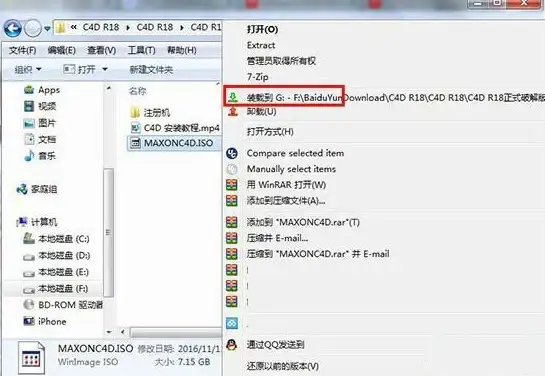
- 推荐使用最新版7-Zip、Bandizip或WinRAR,它们对多种格式兼容性更好。
- 如果是手机端,可尝试ZArchiver(安卓)或iZip(iOS)。
方法2:重新下载文件
- 尤其适用于从网盘或浏览器下载的压缩包,用迅雷等工具开启“校验完整性”功能重试。
方法3:手动修复损坏文件
- 用WinRAR的“修复压缩文件”功能(右键压缩包→工具→修复)。
- 高级用户可尝试命令行工具如
zip -FF 文件名 --out 新文件名(仅限ZIP格式)。
方法4:检查密码和加密方式

- 确认密码是否正确,注意特殊字符。
- 若提示“加密算法不支持”,需用压缩时的同款软件解压(如WinRAR的AES-256加密需新版支持)。
方法5:分卷压缩包缺失
- 若文件名带“part1”“part2”,必须确保所有分卷在同一文件夹内再解压。
方法6:终极方案——联系文件提供方
- 如果是同事或朋友发的文件,让他们重新打包发送,建议改用ZIP格式(兼容性最佳)。
防患于未然的小技巧

- 重要文件压缩时勾选“添加恢复记录”(WinRAR支持),损坏后可部分修复。
- 避免用中文或特殊符号命名压缩包,容易引发编码错误。
- 定期更新解压软件,尤其是2025年后新发布的版本(如7-Zip 23.0+)。
最后唠叨一句
解压失败虽然烦人,但90%的情况都能通过以上方法解决,如果试遍所有招数还是不行,那可能是文件真的“救不回来”了……下次记得备份原始文件哦!
(注:本文基于2025年8月主流压缩软件及常见问题整理,具体操作可能因软件版本略有差异。)
本文由 犁若云 于2025-08-01发表在【云服务器提供商】,文中图片由(犁若云)上传,本平台仅提供信息存储服务;作者观点、意见不代表本站立场,如有侵权,请联系我们删除;若有图片侵权,请您准备原始证明材料和公证书后联系我方删除!
本文链接:https://vps.7tqx.com/wenda/503039.html

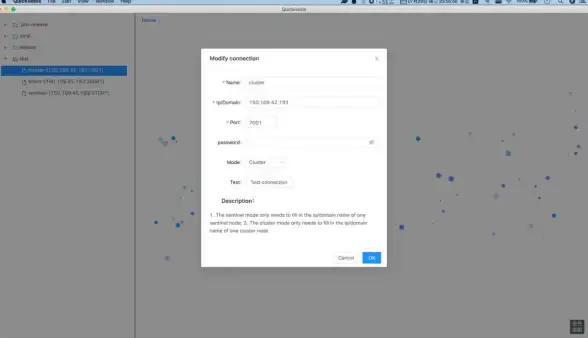


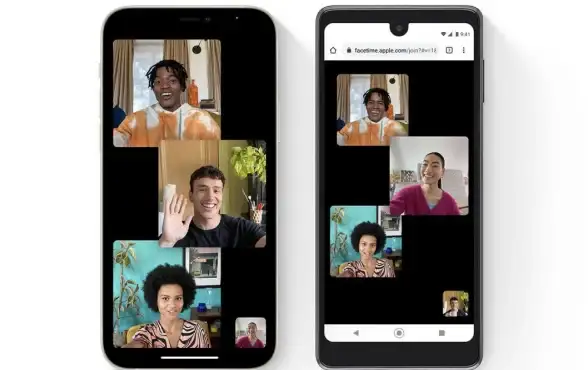


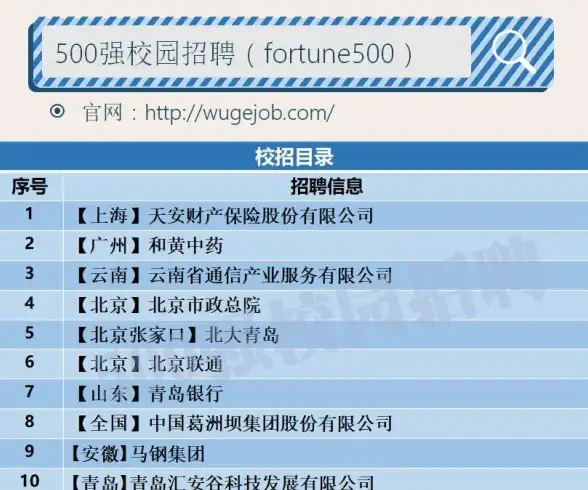

发表评论